在Windows 11操作系统中,待机模式是为了节省能源而设计的一种功能,它会在用户不操作电脑一段时间后自动进入。然而,对于某些用户来说,这种自动待机可能会打断他们的工作或娱乐。那么,如何在Windows 11中关闭待机模式呢?以下是一些详细步骤和方法。
一、通过控制面板关闭待机
1. 点击屏幕左下角的“开始”按钮,选择“设置”。
2. 在设置窗口中,点击左侧的“系统”,然后选择右侧的“电源与电池”。
3. 在电源与电池页面中,找到并点击“屏幕和睡眠”。
4. 在这里,你可以看到“在使用电池电源时”和“在接通电源时”两个选项下的屏幕关闭和睡眠设置。将这两个选项下的时间设置为“从不”,即可关闭待机模式。
二、通过高级电源设置关闭待机
1. 同样从“开始”菜单进入“设置”,然后点击“系统”->“电源与电池”。
2. 在页面右侧找到并点击“更多电源设置”。
3. 在弹出的窗口中,点击左侧的“更改计划设置”(针对你当前使用的电源计划)。
4. 点击“更改高级电源设置”。
5. 在高级设置中,展开“睡眠”选项,你可以看到“无人参与时系统睡眠超时”等子选项。将这些选项的值设置为“从不”,即可进一步确保待机模式被关闭。
三、通过注册表编辑器关闭待机(高级用户)
1. 按Win+R键打开运行窗口,输入“regedit”并按回车,打开注册表编辑器。
2. 导航到以下路径:HKEY_LOCAL_MACHINE\SYSTEM\CurrentControlSet\Control\PowerSettings\238C9FA8-0AAD-41ED-83F4-97BE242C8F20\7bc4a2f9-d8fc-4469-b07b-33eb3412690f。
3. 在右侧找到名为“Attributes”的DWORD(32位)值,双击它。
4. 将数值数据从“1”更改为“2”,然后点击“确定”。这将会禁用待机模式的策略设置。
请注意,修改注册表有一定风险,建议在操作前备份注册表。通过上述方法,你可以轻松地在Windows 11中关闭待机模式,以满足你的工作和娱乐需求。